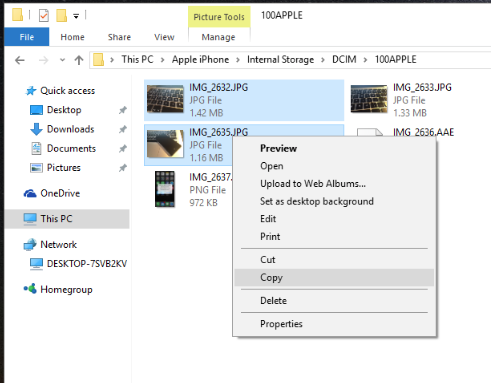Як ми можемо імпортувати/скопіювати та вручну видалити зображення та відео (фото та відео iPhone) з iPhone або iPad у Windows 10
iPhone і iPad були розроблені для максимальної сумісності з усіма пристроями Apple. Тому, оскільки володілець Mac OS X sa Надсилання фотографій та fimlulete зроблено з iPhone або IPad на Mac це просто. Щоб імпортувати фотографії з iPhone або iPad на Mac, користувачеві не потрібно нічого робити. Вони імпортуються самостійно, якщо в програмі «Фотографії» на Mac активовано опцію «Мій фотопотік».
Нарешті, сьогодні ми будемо мати на увазі не користувачів Mac, а користувачів Windows, які хочуть імпортувати та видаляти фотографії з iPhone або iPad за допомогою Windows 10.
Як вручну імпортувати фотографії та відео з iPhone та iPad на ПК з Windows 10
1. Перш за все, нам потрібно буде встановити з'єднання між комп'ютером або ноутбуком з Windows 10 і iPhone або iPad. Підключаємо дата-кабель iPhoneЗводом в USB-слот al портативний комп'ютерправопорядком, то робочий стіл- iPhone, який ми приймаємо для системного доступу Windows до фотографій і відеофайлів на iPhone.

2. Дозволити цей пристрій для фото і відео доступу? Звичайно, це все, що ми хочемо зробити. Давайте отримаємо доступ до мультимедійних файлів, що зберігаються на iPhone або iPad, із Windows. дозволяти.
Після того, як ми приймемо, на екрані Windows з’являться повідомлення та діалогові вікна, які допоможуть нам максимально легко імпортувати фотографії та відео, зроблені за допомогою iPhone. Тут ми маємо кілька варіантів імпорту фотографій і відео. Скористайтеся діалоговими вікнами довідки та імпортуйте зображення та фільми за допомогою програми керування фотографіями, встановленої у Windows. Picasa або Вікна Фото, або самостійно перегляньте папку iPhone або iPad, де зберігаються фотографії.
Ручне копіювання фотографій і відеофайлів, зроблених за допомогою iPhone або iPad, безпосередньо з місця зберігання
Перегляд і копіювання безпосередньо з накопичувача iPhone або iPad здається найпростішим способом для багатьох користувачів. Це робиться дуже просто. після підключення iPhone до ПК з ОС Windows перейдіть до пункту Цей ПК > і нижче Пристрої та накопичувачі відкрити Apple, iPhone.

У диску Apple, iPhone доступ до Ємність внутрішньої системи зберігання > папка DCIM а потім вручну скопіювати папки або фотографії та фірми стикаються тут. Зазвичай у DCIM створюються папки з гендерними іменами "100APPLE"
«Великдень» скрізь, де ви хочете зберігати на комп’ютері чи ноутбуці фотографії та фільми, зняті за допомогою iPhone чи iPad.
Імпорт фотографій і відео з iPhone/iPad за допомогою фотопрограми, встановленої на Windows 10
Більшість програм Windows для редагування та керування фотографіями також пропонують підтримку імпорту медіа із зовнішніх пристроїв.
Коли підключаємо iPhone або iPad до Windows 10Ми попросили через діалогові вікна, які дії ми хочемо виконати для підключеного пристрою.

Натисніть на цьому діалоговому вікні, потім виберіть варіант, що нас цікавить. У нашому випадку, ми interesaza імпортувати фото і відео файли.

Тож ми обираємо перший варіант із швидкого меню. Натисніть "Імпортувати фотографії та відео" за допомогою програми фотографії Windows 10.
Вибирати Фото та відео файлів для імпорту interesaza нас від Apple, iPhone, потім натисніть “продовжувати».

Нас знову запитують, чи хочемо ми розпочати імпорт, і чи хочемо після імпортування файлів зображень і відео видалити їх із пам’яті iPhone або iPad.

Натисніть на "Імпортувати”, щоб розпочати копіювання фотографій і відео з iPhone на ноутбук/ПК з Windows 10.
Це було все! :) Виберіть варіант “Видаліть імпортовані елементи з Apple iPhone / iPad після імпорту» лише після того, як ви переконаєтеся, що фотографії та відео, зроблені за допомогою iPhone, мають резервну копію, створену в хмарному сервісі, наприклад iCloud Photo Library, OneDrive, Dropbox або Google Photos.